- השגיאה 0xc00d36cb ב- Windows 10 יכולה להתרחש עקב תקלה בנגן המדיה או קבצי מערכת פגומים.
- החלף ותקן בקלות נתוני מערכת פגומים על ידי התקנת כלי שחזור של צד שלישי.
- הפעלת נגן הווידיאו פותר הבעיות של Windows יכולה גם לתקן את הודעת השגיאה 0xc00d36cb.
- חלק מהמשתמשים דיווחו כי איפוס אפליקציית הסרטים והטלוויזיה או יצירת חשבון משתמש חדש יפתור גם את הבעיה.

תוכנה זו תשמור על מנהלי ההתקנים שלך, ובכך תשמור עליך מפני שגיאות מחשב נפוצות ותקלות חומרה. בדוק את כל הנהגים שלך כעת בשלושה שלבים פשוטים:
- הורד את DriverFix (קובץ הורדה מאומת).
- נְקִישָׁה התחל סריקה למצוא את כל הנהגים הבעייתיים.
- נְקִישָׁה עדכן מנהלי התקנים כדי לקבל גרסאות חדשות ולהימנע מתקלות במערכת.
- DriverFix הורד על ידי 0 קוראים החודש.
כשמנסים להפעיל סרטון או סרט באמצעות נגן הווידאו המוגדר כברירת מחדל חלונות 10, ייתכן שתיתקל בשגיאת הסרט 0xc00d36cb שלא ניתן להפעיל את הסרטון.
מספר משתמשים דיווחו על שגיאה דומה ב- קהילת מיקרוסופט פוֹרוּם.
אני לא יכול להשמיע את הסרטון ב"סרט וטלוויזיה "
שגיאה: 0xc00d36cb
אנא פתר את הבעיה ..
שגיאה זו יכולה להתרחש עקב תקלה בנגן המדיה או קבצי מערכת פגומים. אם אתה מוטרד גם משגיאה זו, הנה כמה טיפים לפתרון בעיות שיעזרו לך לפתור את השגיאה 0xc00d36cb ב- Windows 10.
כיצד ניתן לתקן את השגיאה 0xc00d36cb ב- Windows 10?
1. השתמש בכלי שחזור מערכת של צד שלישי
הדרך הבטוחה ביותר להיפטר משגיאת 0xc00d36cb ב- Windows 10 היא באמצעות תוכנה ייעודית המתמחה בתיקון או החלפה של קבצי מערכת פגומים.
בדרך זו, לא תצטרך להפעיל באופן ידני פותר בעיות ולעבור על קבצי המערכת שלך כדי למצוא סיבות אפשריות, שעלולות להיות מייגעות, במיוחד אם חסר לך הניסיון הדרוש.
Windows Update נועד לשפר את הביצועים הכוללים של מערכת ההפעלה שלך, לשלב תכונות חדשות ואפילו לשדרג את הקיימות. עם זאת, ישנם מקרים בהם שגיאות מסוימות עלולות להתרחש בכחול.
למרבה המזל, אם במקרה נתקלת בבעיות כאלה, קיימת תוכנת תיקון חלונות מיוחדת שיכולה לעזור לך לפתור אותן תוך זמן קצר, והיא נקראת רסטורו.
כך ניתן לתקן שגיאות רישום באמצעות Restoro:
- הורד והתקן את Restoro.
- הפעל את היישום.
- המתן שהיישום ימצא בעיות ביציבות המערכת וזיהומים אפשריים בתוכנות זדוניות.
- ללחוץ התחל בתיקון.
- הפעל מחדש את המחשב האישי כדי שהשינויים ייכנסו לתוקף.
לאחר סיום התהליך המחשב שלך אמור לעבוד בסדר גמור ולא תצטרך עוד לדאוג לשגיאות של Windows Update מכל סוג שהוא.
⇒ קבל רסטורו
הצהרת אחריות:יש לשדרג את התוכנית הזו מהגרסה החינמית על מנת לבצע כמה פעולות ספציפיות.
2. הפעל את פותר הבעיות להפעלת וידאו
- לחץ על הַתחָלָה ובחר הגדרות.
- לך ל עדכון ואבטחה.

- גלול מטה ופתח את פתרון בעיות הכרטיסייה.
- גלול מטה ובחר את הפעלת וידאו אוֹפְּצִיָה.
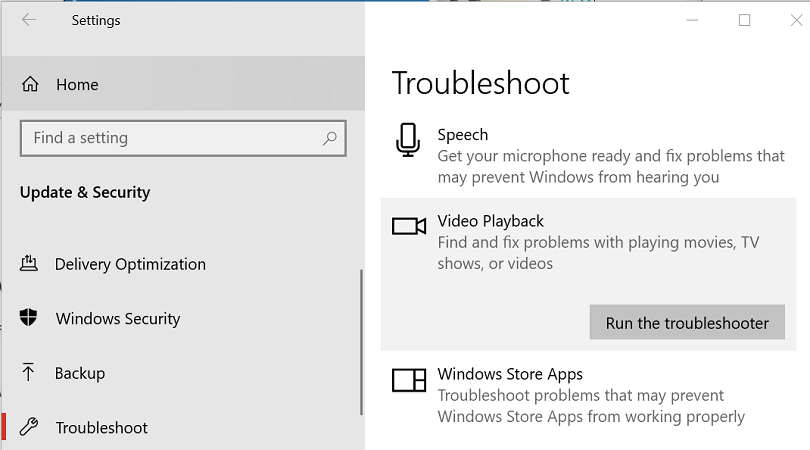
- לחץ על הפעל את פותר הבעיות לַחְצָן.
- פותר הבעיות יבצע סריקה ראשונית ויציע כמה אפשרויות.
- בחר המשך בפותר בעיות זה.
- פותר הבעיות יסרוק את המערכת שוב לבעיות מנהל התקן וקודק.
- עקוב אחר ההוראות שעל המסך והחל תיקונים מומלצים.
- לאחר שתסיים, סגור את פותר הבעיות ובדוק אם קיימים שיפורים.
3. אפס את אפליקציית הסרטים והטלוויזיה
- לחץ על הַתחָלָה ובחר הגדרות.
- לך ל אפליקציות ופתח את אפליקציות ותכונות הכרטיסייה.
- גלול מטה אל סרטים וטלוויזיה.
- ניתן גם לחפש את האפליקציה בסרגל החיפוש.
- בחר סרטים וטלוויזיה.
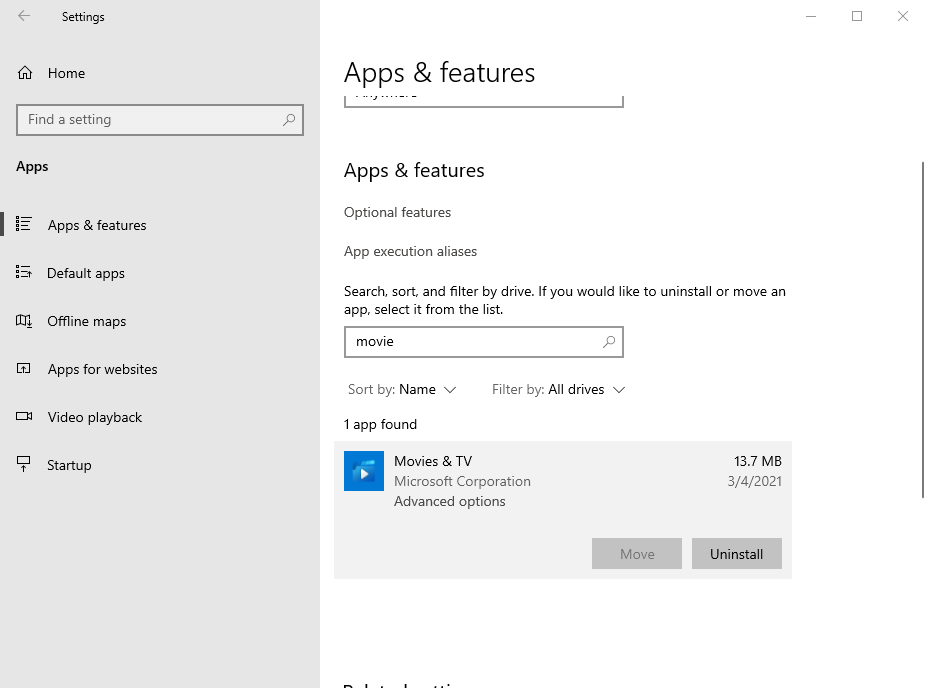
- נְקִישָׁה מִתקַדֵם אפשרויות.
- גלול מטה ולחץ על אִתחוּל לַחְצָן.
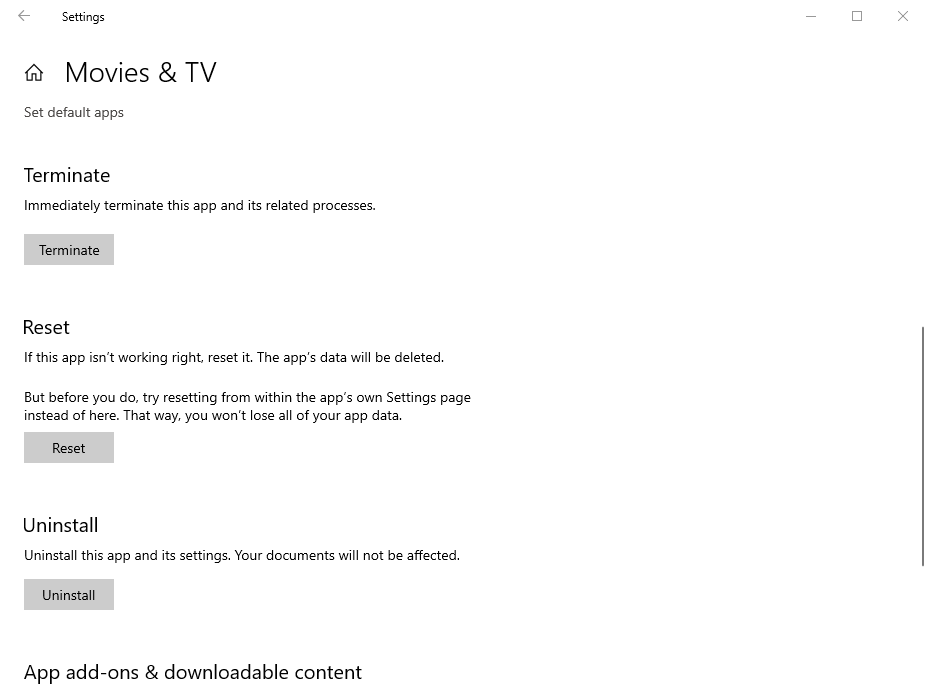
- סגור את חלון ההגדרות ונסה להפעיל את הווידאו ובדוק אם קיימים שיפורים.
4. צור חשבון משתמש חדש
- לחץ על הַתחָלָה ובחר הגדרות.
- לִפְתוֹחַ חשבונות.
- פתח את ה משפחה ומשתמשים אחרים הכרטיסייה.
- גלול מטה אל משתמשים אחרים ולחץ על הוסף מישהו אחר למחשב זה לַחְצָן.
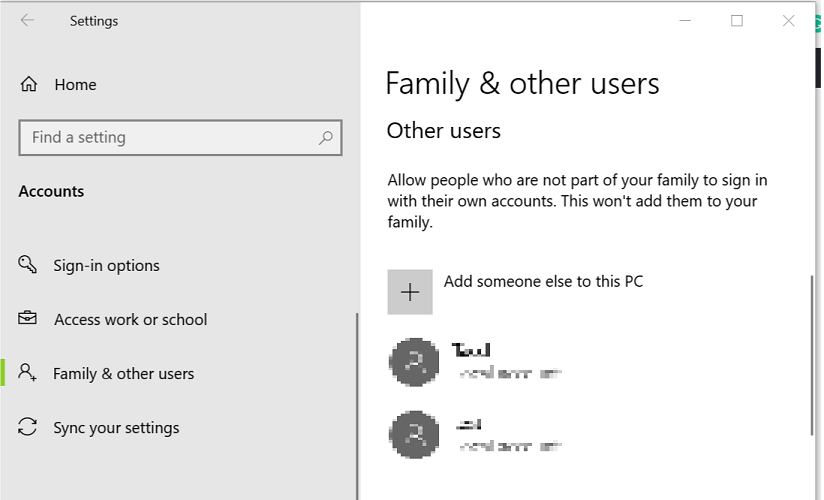
- בתוך ה מיקרוסופט בחלון חשבון, הקלד את כתובת הדוא"ל שלך.
- אם אינך רוצה להזין כתובת דוא"ל ולהקים חשבון מקומי, לחץ על אין לי את פרטי הכניסה של האדם הזה אפשרות במקום זאת.
- לאחר מכן בחר הוסף משתמש ללא חשבון מיקרוסופט (לחשבון מקומי).
- אחרת, הזן את פרטי הכניסה לחשבון Microsoft שלך.
- הזן שם משתמש וסיסמה עבור חשבונך החדש. כמו כן, בחר שאלת אבטחה והוסף עליה תשובה.
- לאחר שהפרופיל החדש מוכן, צא מהחשבון הנוכחי שלך.
- היכנס באמצעות החשבון החדש שנוצר ואם אתה יכול להפעיל או לשנות את קובץ המדיה עם השגיאה.
5. בדוק אם יש בעיות הרשאה
- אם השגיאה מתרחשת בעת שינוי מאפייני הקובץ, זה יכול להיות בגלל בעיות הרשאה.
- לחץ לחיצה ימנית על הקובץ הבעייתי ובחר נכסים.
- פתח את ה בִּטָחוֹן הכרטיסייה.
- לחץ על מִתקַדֵם לַחְצָן.
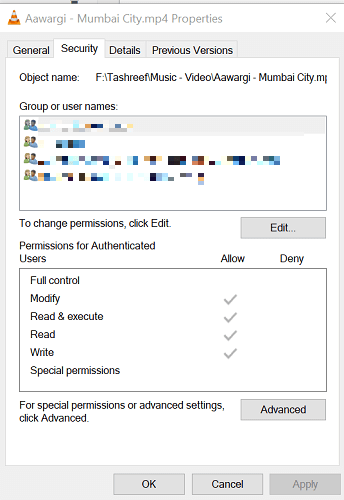
- בתוך ה הגדרת אבטחה מתקדמת לחץ על החלון שנה קישור.
- בתוך ה בחר משתמש או קבוצה חלון, הזן כל אחד בתיבת הטקסט.
- לחץ על בדוק שמות לַחְצָן.
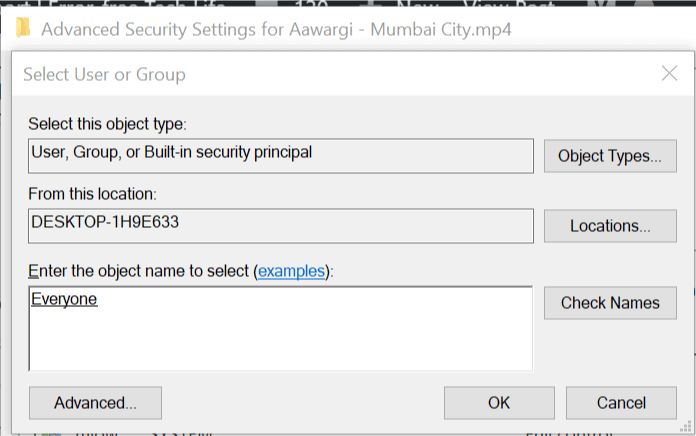
- נְקִישָׁה בסדר ו להגיש מועמדות כדי לשמור את השינויים.
- סגור את כל נכסים חלונות.
- נסה להפעיל את הקובץ או לשנות את המאפיינים ולבדוק אם קיימים שיפורים.
השגיאה 0xc00d36cb ב- Windows 10 נגרמת כתוצאה מתקלה בנגן הווידאו המוגדר כברירת מחדל וניתן לפתור אותה באמצעות הפעלת פותר הבעיות להפעלת וידאו. אם הבעיה נמשכת, נסה שיטות אחרות ובדוק אם זה עוזר.

![מה המשמעות של ארכיון פגום? [+סיבות נפוצות]](/f/116e018917398606fbb4ab307fd30e99.png?width=300&height=460)